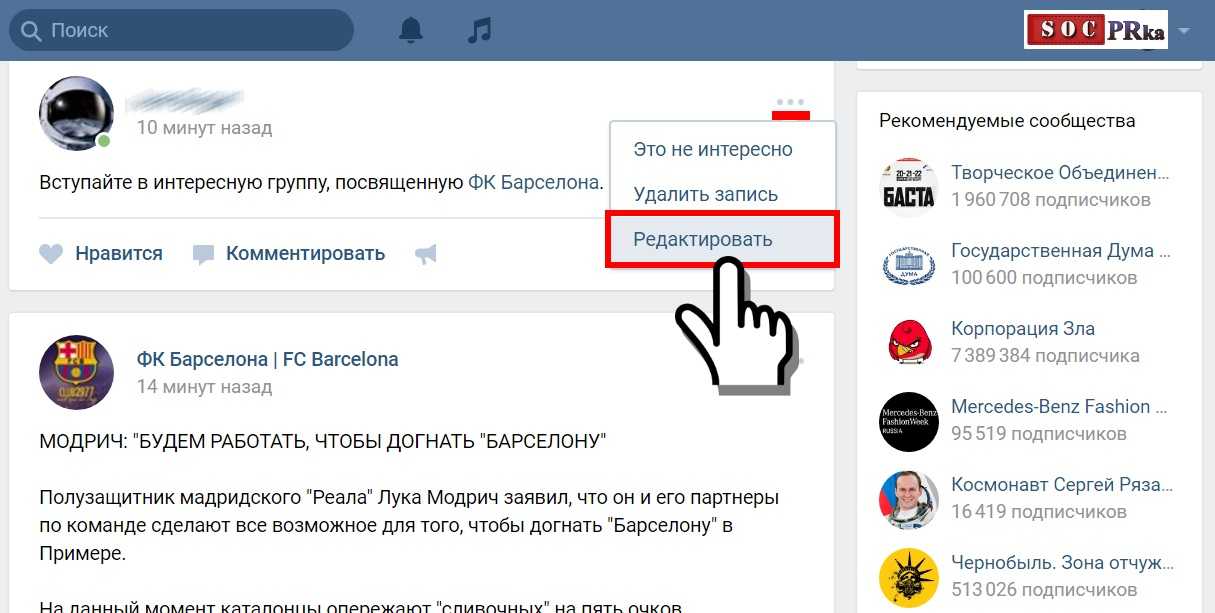Как написать в ВК, если Закрыта Личка?
Чтобы избежать навязчивых СПАМ-сообщений и общения с нежелательными пользователями, социальная сеть ВКонтакте позволяет человеку закрыть доступ к личной переписки с ним, ограничив круг людей, которые могут ему написать, например, только до друзей или до друзей и их друзей.
Это важная и удобная функция, которая должна присутствовать в каждой социальной сети, но она может привести к некоторым трудностям.
Если Вам необходимо написать личное сообщение человеку, которого нет у вас в друзьях, и срочно с ним связаться, а у него закрыта личка, то у вас могут возникнуть с этим сложности.
Однако их достаточно легко преодолеть, и в рамках данного выпуска мы рассмотрим 4 способа, как написать в ВК человеку, если закрыта его личка.
Содержание статьи
- 1 Способ-1: ОТПРАВИТЬ СООБЩЕНИЕ ВМЕСТЕ С ЗАЯВКОЙ В ДРУЗЬЯ
- 2 Способ-2: СВЯЗАТЬСЯ С ПОЛЬЗОВАТЕЛЕМ ЧЕРЕЗ УВЕДОМЛЕНИЯ
- 3 Способ-3: СВЯЗАТЬСЯ С ПОЛЬЗОВАТЕЛЕМ ЧЕРЕЗ ГРУППОВЫЕ ДИАЛОГИ
- 4 Способ-4: ОТПРАВИТЬ СООБЩЕНИЕ ВМЕСТЕ С ПОДАРКОМ
- 4.
 1 Как написать в ВК, если Закрыта Личка? 4 способа!
1 Как написать в ВК, если Закрыта Личка? 4 способа!
- 4.
Отключить возможность добавлять себя в друзья не может ни один пользователь, и этим можно воспользоваться, если необходимо отправить человеку сообщение. Чтобы ваше послание было отправлено вместе с заявкой на дружбу, нужно сделать следующее:
- Перейти на страницу пользователя, с которым нужно связаться;
- Убедиться, что ему нельзя направить сообщение, и нажать на кнопку «Добавить в друзья»;
- После этого кнопка изменит свой внешний вид, и на ней отобразится сообщение «Заявка отправлена». Нажмите на треугольник в правой части кнопки, чтобы открылось выпадающее меню. В нем выберите пункт «Новое сообщение»;
- Откроется окно, в котором можно написать сообщение. Введите то, что хотите сказать пользователю, и нажмите «Отправить».
Когда после этого пользователь увидит вашу заявку в друзья, у него она будет отображаться вместе с данным сообщением.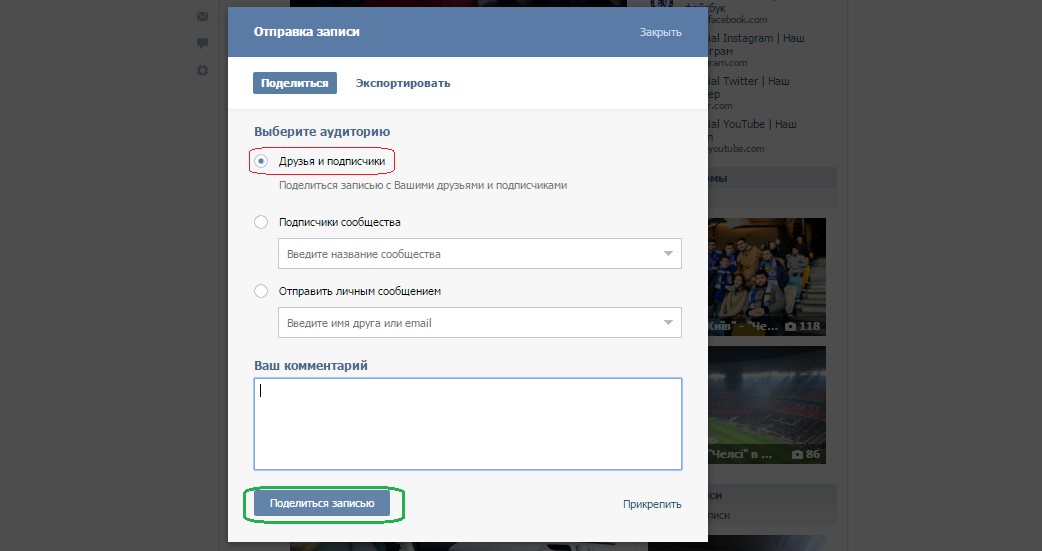
Способ-2: СВЯЗАТЬСЯ С ПОЛЬЗОВАТЕЛЕМ ЧЕРЕЗ УВЕДОМЛЕНИЯОбратите внимание: Данный способ не самый эффективный, поскольку не все пользователи на регулярной основе проверяют список заявок в друзья, зачастую делая это раз в несколько дней, недель или месяцев, из-за чего ваше срочное сообщение может быть прочитано адресатом несвоевременно.
Еще один способ связаться с пользователем – это направить ему уведомление. Сделать это можно из любой группы или со своей личной страницы, достаточно упомянуть пользователя в сообщении следующим образом:
- Вставьте в свое сообщение надпись «@id-пользователя». Вместо ID-пользователя нужно прописать ID человека, с которым вы хотите связаться. Узнать ID можно на его странице;
- Вместе с данной подписью напишите сообщение, которое хотите направить пользователю, после чего опубликуйте сообщение.
Человек, ID которого было использовано в сообщении, получит уведомление. Нажав на него, он сможет прочитать сообщение, которое было отправлено.
Нажав на него, он сможет прочитать сообщение, которое было отправлено.
Пожалуй, оптимальный способ связаться с пользователем – это использовать групповые диалоги. Нужно, чтобы кто-нибудь из ваших общих друзей создал диалог, в который добавил бы вас обоих, после чего вы сможете переписываться друг с другом.
Если вам надо связаться с человеком, у которого закрыта личка, и вы не знаете никого из его друзей, можно попробовать найти такого его друга, у которого личные сообщения открыты. Свяжитесь с таким товарищем и опишите ему ситуацию. Попросите, чтобы он добавил в ваш диалог человека, с которым нужно переговорить.
Несмотря на то, что выйти на связь с человеком подобным способом максимально вероятно, поскольку пользователи ВКонтакте регулярно проверяют свои сообщения, все-таки этот способ весьма сложный и требует умения договариваться с незнакомыми людьми, которые объединят вас с адресатом в один диалог.
Еще один способ связаться с незнакомым пользователем – это направить ему сообщение вместе с подарком. Для этого потребуется:
- Перейти на страницу адресата сообщения и нажать на кнопку «Отправить подарок»;
- Далее откроется окно выбора подарков. Средняя стоимость подарка – 21 рубль, но регулярно проводятся различные акции, и есть возможность подарить тот или иной подарок бесплатно. Выберите любой из подарков;
- Откроется следующее окно, где имеется поле для ввода сообщения. Вы можете написать человеку то, что хотите. При этом, если информация носит личный или конфиденциальный характер, сообщение и имя отправителя подарка можно скрыть от сторонних глаз, чтобы его видел только получатель.
Как можно видеть, способов связаться с пользователем, если у него закрыты личные сообщения, предостаточно. Если необходимо срочно «достучаться» до человека, можно воспользоваться всеми приведенными выше вариантами.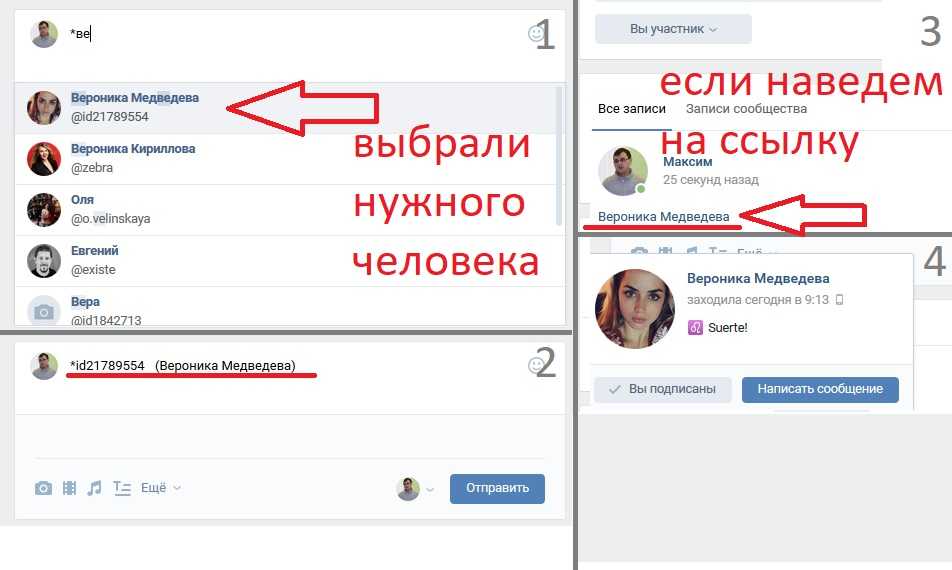
СМОТРИТЕ ВИДЕО
Как написать в ВК, если Закрыта Личка? 4 способа!
Если связаться с человеком у вас так и не получилось, но нужна хоть какая-нибудь информация о нем, то вы можете Узнать IP адрес человека ВКонтакте.
Ну а на сегодня все! Напишите пожалуйста в комментариях получилось ли у вас связаться с нужным вам человеком? И какими способами вы воспользовались для этого.
Подписывайтесь на канал если не подписаны и жмите на звоночек чтобы не пропустить новые выпуски!
Благодарим за материал — сайт ОкейГик
Как в вк отметить человека
Главная » Вк » Как в вк отметить человека
Как отметить человека на стене Вконтакте?
С помощью данной статьи пользователи смогут узнать, как отметить человека на стене ВК, как отметить человека на стене ВК с помощью телефона или компьютера.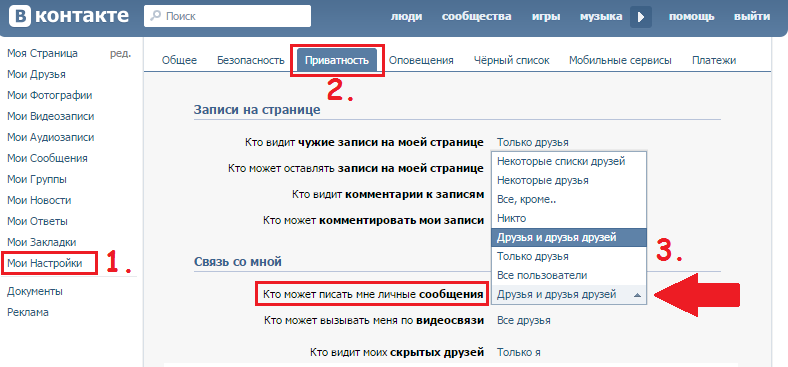 На эти и многие другие вопросы мы ответим здесь и сейчас. После ознакомления с предложенными материалами любой сможет научиться отмечать людей в социальной сети.
На эти и многие другие вопросы мы ответим здесь и сейчас. После ознакомления с предложенными материалами любой сможет научиться отмечать людей в социальной сети.
Как отметить человека на стене в ВК?
Итак, вам необходимо отметить на стене какого-либо человека или сообщество. Сделать это довольно просто, но необходимо придерживаться некоторого плана действий. В свою очередь, человек, которого необходимо отметить должен быть у вас в друзьях, а на сообщество вы должны быть подписаны. Только при выполнении этих условий можно что-либо сделать. Невозможно отметить друга, которого попросту нет в социальной сети
Чтобы отметить человека или сообщество, нужно нажать на «Создать запись». Пользователю откроется панель, в которой он может писать, прикреплять документы, фото, музыку, GIF-файлы и так далее.
- Для начала нужно вбить символ «@» или «*». Один из двух, выполнить этот пункт несложно.
- Потом система попросит указать пользователя или сообщество
- Следует вписать информацию про друга, его имя и фамилию, либо название сообщества
ВК найдет его в списке ваших друзей и выведет на панели. В ситуации с сообществом система найдет группу среди ваших подписок и выведет на панели. Остается только кликнуть на друга или сообщество и оно отметится на записи.
В ситуации с сообществом система найдет группу среди ваших подписок и выведет на панели. Остается только кликнуть на друга или сообщество и оно отметится на записи.
Как отметить человека на стене Вконтакте с телефона?
Чтобы отметить человека на стене ВК с помощью телефона, требуется провести немного другие манипуляции. Заходим на страницу, кликаем на «Новая запись». Появляется панель, где пользователь может писать и прикреплять что-либо. На нижнем поле будет значок «Человека», его сложно с чем-то спутать. Нажав на него, выйдет список друзей, потребуется выбрать пользователя, которого нужно отметить в записи. Отмечать можно неограниченное количество друзей.
Как отметить в записи в ВК?
Чтобы отметить человека или сообщество в записи в ВК, то нужно следовать инструкциям, которые указаны выше. Сначала «Новая запись», следом «@» или «*», вписываем название сообщества или имя друга, успешно прикрепляем к посту.
Итак, отметить пользователя в записи довольно-таки просто, достаточно придерживаться последовательности действий и не забыть, что сначала нужно добавить символ «@» или «*».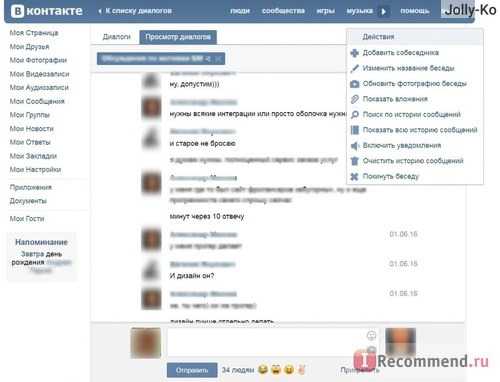 При правильном выполнении всех пунктов вы сможете отметить пользователя или сообщество. С первого взгляда, это может показаться очень сложным и непонятным процессом, но при первой практике все встанет на свои места и вы сможете пользоваться данной функцией не глядя на монитор или экран телефона.
При правильном выполнении всех пунктов вы сможете отметить пользователя или сообщество. С первого взгляда, это может показаться очень сложным и непонятным процессом, но при первой практике все встанет на свои места и вы сможете пользоваться данной функцией не глядя на монитор или экран телефона.
Как отметить человека на записи в вк
Вконтакте – это социальная сеть, в которой миллионы различных пользователей делятся между собой сообщениями, фотографиями и видеороликами. Помимо всего этого, каждый пользователь имеет право выкладывать у себя на стене посты разного характера.
Как отметить человека на записи вк
Для того чтобы отметить вам нужного человека в «Вконтакте» нужно понять получится ли у вас сделать это. Тем более если вы рассчитываете на то, что скопировав ссылку нужного вам человека, будет бесследным, то вы ошибайтесь, отметив на стене нужно вам человека, будьте готовы, что об этом его оповестят в «Уведомлениях».
Как отметить человека на фотографии и записи в вконтакте с компьютера
Для того чтобы отметить вам нужного человека нужно сделать следующее:
- Зайдите на свою страницу в «Вконтакте»;
- Выберите раздел «Мои фотографии»;
- Выложите фотографию или же откройте то фото, в котором вы хотите отметить человека;
- В правом нижнем углу найдите и нажмите на пунктик «Отметить человека»;
- Нажмите по фотографии левой кнопкой мыши, после чего перед вами появится окно;
- В окне вам нужно набрать имя человека, которого хотите отметить.

После этого пользователю придет оповещение о том, что его отметили, тот же имеет полное право на то чтобы отказаться от того чтобы быть отмеченным у вас на фотографии.
Чтобы отметить человека на вашей записи, которая будет видна всем вашим друзьям, нужно:
ВАЖНО! Вы имеете полное право отметить любого человека, даже того, кого у вас нет в друзьях.
- Первое, что нужно сделать, это зайди на свою страницу в «Вконтакте»;
- Выберать нужную вам запись, на которой хотите отметить человека;
- К тому же создать, то есть отметить человека на записи можно при создании нового поста, указав на нем ID пользователя;
- Теперь вам стоит задуматься о месте, где будет находиться ваша запись;
- Определившись с местом, создайте на месте @;
- Перейдите на страницу нужного вам человека и скопируйте его ссылку;
- В пространство после собаки вставьте скопированную вами ссылку;
- После вы можете написать любой текст возле скопированной вами ссылки;
- После того как вы всё сделали, нажмите на «Сохранить», а затем на «Отправить».

Выполнив все эти действия, на странице появится данная запись, на которой будет отмечен человек или даже группа.
Теперь вы знаете, как отметить человека на записи в вк если его нет в друзьях, если вы задаетесь вопросом «Как отметить человека на записи в вконтакте с телефона?» то, к сожалению, для телефонов это — невозможно. Если вы хотите отметить человека на своей записи, то вам нужно сделать это с компьютера или перейти в полную версию в мобильном браузере на андройде или айфоне.
В этом нет ничего сложного, главное следовать всем этим инструкциям и тогда у вас всё точно получится.
Как отметить человека на стене Вконтакте и в записи
10.11.2017
Здравствуйте, уважаемые посетители. Вы, наверное, не раз видели, как у какого-нибудь пользователя социальной сети Вконтакте на стене отмечены некоторые другие люди (их имена подсвечены синим и выглядят в виде ссылок). Сегодня мы с вами научимся делать такие отметки.
Однажды я уже писал про ссылки Вконтакте. Можете почитать, там речь пойдет не только про ссылки на людей.
Можете почитать, там речь пойдет не только про ссылки на людей.
Запомним два основных правила.
Чтобы отметить кого-то на стене в своей записи необходимо написать его id, а перед id поставить значок @. Например, @id*** (Имя человека).
Также отметить друга или любого можно следующим способом: [id***|текст ссылки на страницу]
Теперь давайте разберем все это дело на примерах
Отмечаем человека на записи первым способом
Заходим на свою страничку. Находим поле для записей, начинаем писать новую. В том месте, где необходимо отметить друга либо другого кого-нибудь ставим @ и начинаем вводить имя друга. Система сама его находит и подсвечивает аватарку и id. Нам осталось лишь нажать на него. Вы можете и сами, конечно ввести за @ id странички:
Вот что у нас получилось:
Имя в скобках мы, естественно, можем корректировать, например, затереть фамилию. После того, как вся запись будет заполнена, нажимаем на кнопочку «Отправить»:
Вот, что у нас получилось.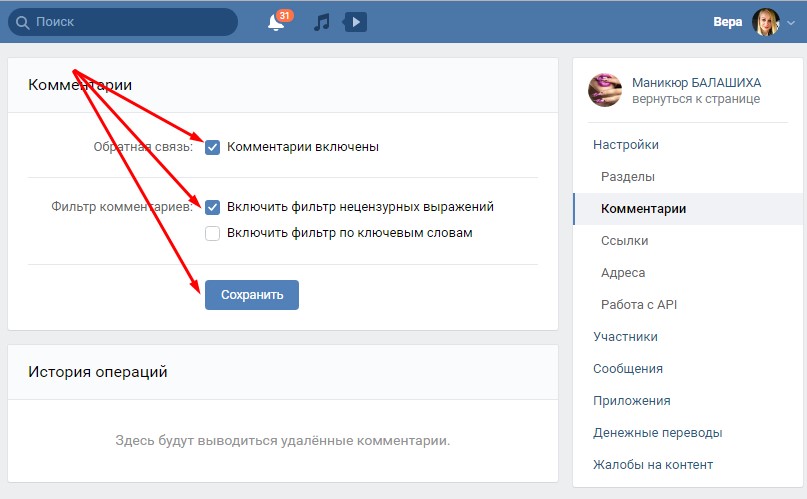 Имя подсвечено и выглядит в виде ссылки:
Имя подсвечено и выглядит в виде ссылки:
Отмечаем человека на стене вторым способом.
Пишем в месте для записей [id странички|текст ссылки на страницу]. После вводим остальной текст записи и отправляем:
Получилось, в принципе то же самое, что и первым способом:
Оповещение об отметке
Тот, кого вы отметили у себя на стене, получит уведомление. Точно также и вас, если кто-нибудь отметит, то вы получите уведомление следующего вида:
Вот и все, мы научились отмечать людей у себя в записях в социальной сети вконтакте.
Vkontakte, столкнувшись с юридическими исками от лейбл -лейблов
Опубликовано
000Z»> 3 апреля 2014 г.
Источник изображения, VK
. «ВКонтакте» (ВК), получившем название «Фейсбук России», сталкивается с судебным иском со стороны звукозаписывающей индустрии.Sony, Universal и Warner Music подали иск, обвиняя сайт в «крупномасштабном» нарушении авторских прав.
Акция координируется Международной федерацией фонографической индустрии (Ifpi), которая представляет звукозаписывающие компании по всему миру.
ВКонтакте не ответил на запрос BBC о комментарии.
Лейблы обвинили VK, вторую по величине социальную сеть в Европе, в создании «огромной библиотеки» музыки, на которую у нее нет прав, и предоставлении ее в качестве услуги на своем сайте.
Лейблы добиваются судебного решения в России, чтобы заставить ВКонтакте удалить ряд файлов из своего сервиса.
В заявлении, объявляющем об акции, исполнительный директор Ifpi Фрэнсис Мур заявила: «Мы неоднократно подчеркивали эту проблему в течение длительного периода времени. услуга.
услуга.
«На сегодняшний день компания не предприняла никаких значимых шагов для решения проблемы, поэтому сегодня возбуждено уголовное дело.»
Notorious
Лейблы утверждают, что популярность ВКонтакте и наличие музыкальной библиотеки затрудняют создание юридической службы в России.
«Это акция, которая может принести пользу всей музыкальной индустрии России», — сказал Леонид Агронов, исполнительный директор Национальной федерации музыкальной индустрии, российской торговой организации звукозаписывающей индустрии. » пресловутые рынки» в течение последних четырех лет выделял ВКонтакте как проблему.
В ноябре 2012 года ВК был признан Верховным судом России виновным в распространении нелицензионной музыки, принадлежащей музыкальной группе «Гала».
Это решение последовало за вступлением России во Всемирную торговую организацию, требованием которой было ужесточение законов об авторском праве и правоприменения.
Эта последняя акция приходится на период нестабильности в ВКонтакте.
1 апреля основатель сайта Павел Дуров объявил о своем уходе из компании, но позже аннулировал свое заявление об уходе, предположив, что это была первоапрельская шутка.
Его заявление об увольнении — пусть даже и шутка — затронуло деликатный для ВК вопрос. Недавние изменения акционеров заставили многих предположить, что сайт теперь тесно контролируется Кремлем, и на него оказывается давление с целью удалить посты, поддерживающие Украину.
TC Helicon PERFORM-VK Вокальный процессор с поддержкой Bluetooth для крепления на микрофонной стойке PERFORM-VK — любимый музыкальный магазин Канады
См. также:Микрофонные предусилители, вокальные процессоры-Multi FX
TC Helicon PERFORMVK Подробности
TC Helicon Perform VK позволяет тренироваться без подключения к сети внешний микрофон.
Обработка вокала для клавишников
У вас есть талант. У вас есть вокальная техника.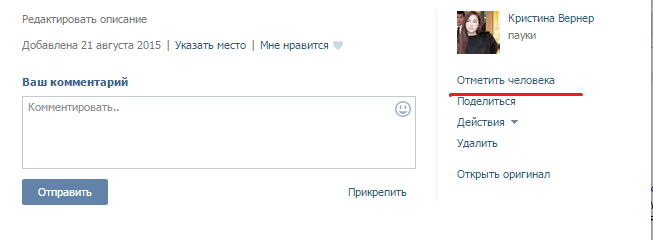
Оживите свое выступление гармоническим вокалом
Создайте реалистичные вокальные гармонии с помощью Perform-VK. Даже если
вы не эксперт по теории музыки, это детская игра, чтобы использовать аудио
или MIDI с клавиатуры, чтобы создать до двух голосов в режиме реального времени.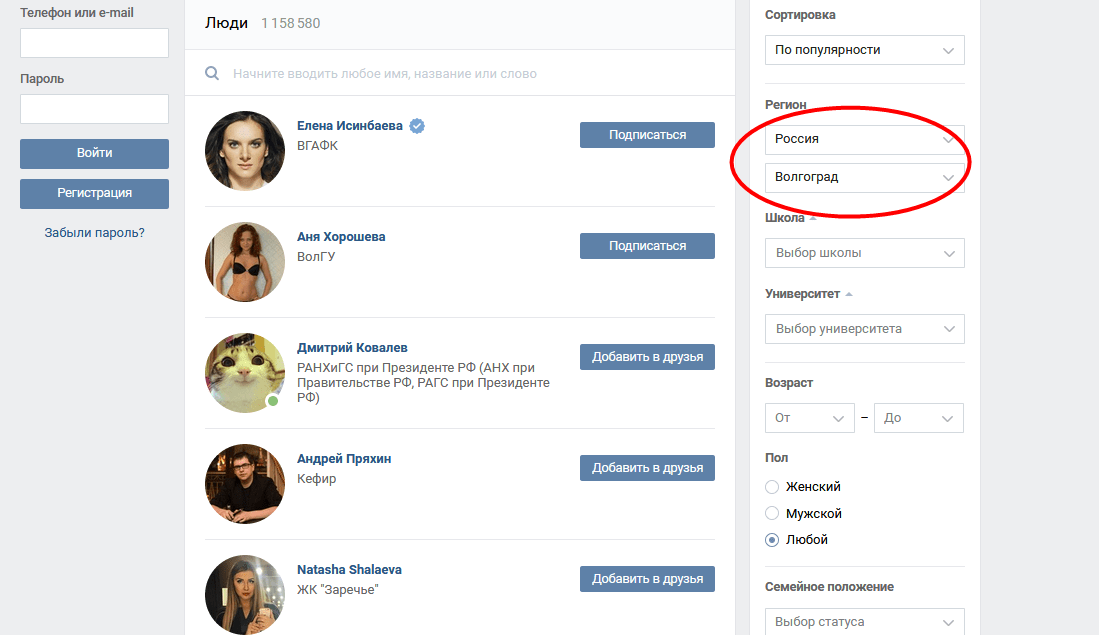
Добейтесь совершенства вокала с помощью множества инструментов обработки
Получите полный контроль над звуком с TC-Helicon Perform-VK. Добавлять
глубины и объема вашего голоса с реверберацией или повторите его
для захватывающих эффектов эха. Создайте студийный звук с помощью
удвоение эффектов. Придайте своему голосу мгновенную ясность, используя
адаптивный эквалайзер, компрессия, гейтирование и деэссинг для полировки вашего
голос с профессионально звучащими результатами. Устранение скрипов динамиков
и другие отвлекающие шумы с процессором подавления обратной связи.
Правильно настроить уровни с помощью TC-Helicon Perform-VK
совершенно безболезненно. Подключите микрофон. Удерживайте кнопку «Установить». Петь.
Готово! Перформ-ВК входит в число самых простых вокальных
процессоры.
Петь.
Готово! Перформ-ВК входит в число самых простых вокальных
процессоры.
Легкая запись благодаря встроенному USB-интерфейсу с 4 входами и 8 выходами
Аудиоинтерфейс USB с 4 входами и 8 выходами упрощает задачу. Запись сухой и мокрой
версии вашего голоса одновременно, наряду с голосами гармонии
и звук вашей клавиатуры. Perform-VK быстро доставит вас из
написание песен для производства без хлопот.
Приложение Perform-VK предоставляет полную библиотеку пресетов
С вокальным процессором TC-Helicon Perform-VK вы можете многое сделать
прямо из коробки, но в сочетании с бесплатным приложением на вашем смартфоне
устройство, где действительно начинается самое интересное. Дополнить Perform-VK
встроенные эффекты реверберации, эха и дублирования с целой библиотекой
готовых звуков. Просто «передайте» эти пресеты с вашего устройства
через Bluetooth и откройте целый новый мир возможностей.
Функция Hit добавляет динамичности вашему выступлению
Придайте своему выступлению эмоциональную окраску, используя
Функция Hit в TC-Helicon Perform-VK. Добавьте дополнительные слои к вашему
пресета, нажав кнопку Preset второй раз. Создайте яркий
припевы или выделить важные фразы. Функция Hit дышит
динамику и азарт в свое выступление.
Добавьте дополнительные слои к вашему
пресета, нажав кнопку Preset второй раз. Создайте яркий
припевы или выделить важные фразы. Функция Hit дышит
динамику и азарт в свое выступление.
Тренируйтесь без микрофона с помощью микрофона RoomSense
Встроенный микрофон RoomSense вокального процессора TC-Helicon Perform-VK
удваивается как голосовой ввод, так что вы можете бросить пару своих
любимые наушники и тренируйтесь, не подключая внешний
микрофон.
• Harmony
• Double
• Reverb
• Echo
• Pitch Correction
• Megaphone
• HardTune
• µMod
• Adaptive Tone (EQ, Compression, Gating, and De-essing) 90 Feedback
Вокальный процессор TC-Helicon Perform-VK Характеристики:
• Вокальный процессор с креплением на микрофонную стойку, специально
клавишники
• Механизм вокальных эффектов фиксирует информацию об аккордах и
превращает его в реалистичные вокальные гармонии
• Вход/выход стереофонической клавиатуры обеспечивает полный контроль с помощью MIDI.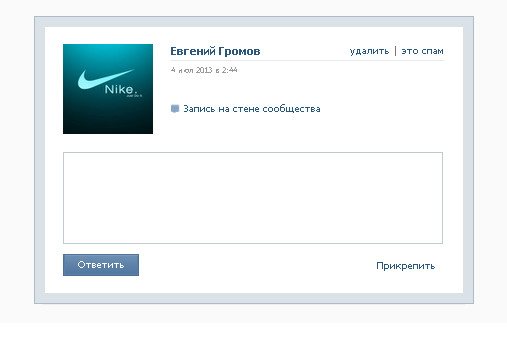 note and Continuous Control Entry
note and Continuous Control Entry
• Эффекты реверберации, эха и дублирования добавляют глубину и размерность
Ваше исполнение
• Адаптивный эквалайзер, компрессия, гейтирование и деэссер сияйте своим голосом
• Процессор подавления обратной связи устраняет визг динамиков и другие помехи. отвлекающие шумы
• Интеллектуальное усиление входа микрофона упрощает получение уровней
• Встроенный USB-аудиоинтерфейс с 4 входами и 8 выходами для записи.
• Добавьте динамичности своему выступлению с помощью кнопки Hit.
• Микрофон RoomSense автоматически управляет вашими гармониями для занятия без микрофона
• Получите доступ к полной библиотеке пресетов с помощью приложения Perform-VK
• Приложение VoiceSupport предоставляет последние обновления прошивки и поддерживает ваши пресеты
Включенные эффекты
Звуки вокала
• Реверберация
• Эхо
• Гармония
• Двойной
• Мегафон*
• HardTune*
• µMod*
*доступно через бесплатное приложение Perform-V для iOS и Android
• Adaptive Tone
• Коррекция высоты тона
Control
• Прямой доступ к высококачественным функциям Harmony, Reverb и эхо
эффекты
• Центральная ручка энкодера с 4-цветным световым кольцом для удобного редактирования
звуки, настройки, уровни микширования и управление другими параметрами
• Настройка усиления микрофонного входа
• Вкл.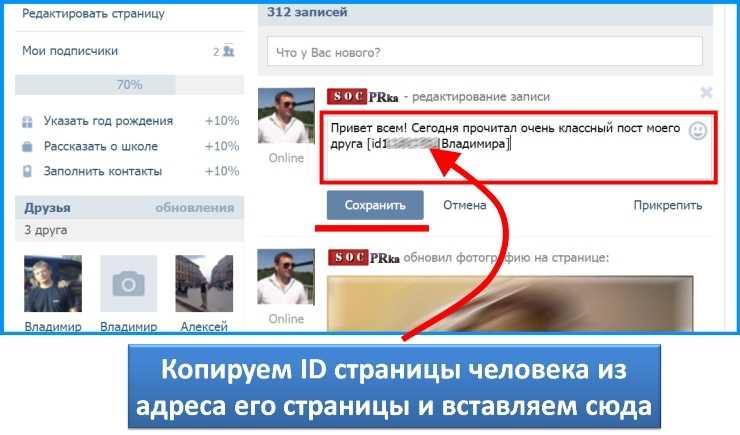 /выкл. адаптивного тона
/выкл. адаптивного тона
• Вкл./выкл. подавления обратной связи
• Вкл./выкл. коррекцию высоты тона и количество
• Фантомное питание 48 В для вкл./выкл. конденсаторных микрофонов
• Специальные кнопки сохранения и вызова настраиваемых пресетов с HIT
вкл/выкл
• Уровень выхода на наушники
• Включение/выключение всех эффектов через Talk
• Tap Tempo
• Mic Control™ через микрофоны MP-75 или MP-76
• MIDI-соединение
Дизайн
Размер
• Высота: 3,6 дюйма (92 мм)
• Ширина: 6,6 дюйма (167 мм)
• Глубина: 6,7 дюйма (170 мм)
Вес
• Вес: 0,93 фунта (0,48 кг)
Конструкция
• Чрезвычайно прочный корпус из АБС-пластика
• Мягкие кнопки из эластомера с подсветкой
• Перфорированная металлическая соединительная панель
• Прорезиненные основания
• Уникальная встроенная конструкция
Соединения
Аналоговые входы
Микрофонный вход
• Разъем: XLR
• Входное сопротивление: 2,8 кОм симметричное, 1,4 кОм несимметричное
• Макс.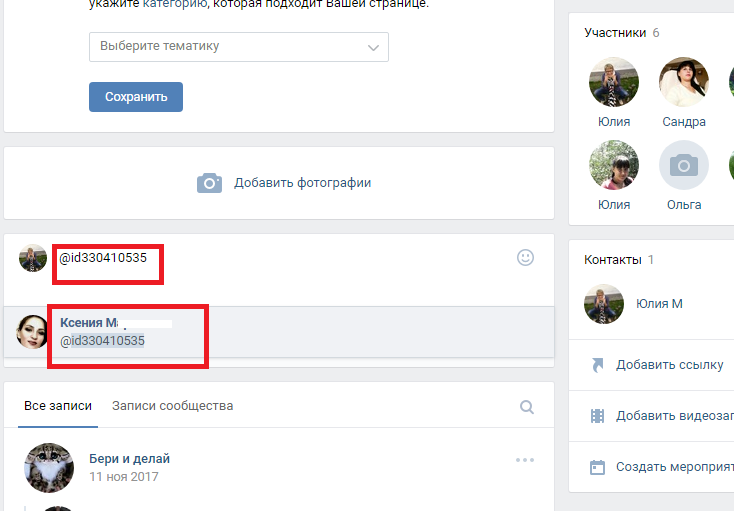 уровень входного сигнала: от -29 dBu до +2,5 dBu
уровень входного сигнала: от -29 dBu до +2,5 dBu
• EIN при максимальном усилении , 150 Ом Zисточник: -127 dBu A-взвешенный
• Аналого-цифровое преобразование: 24 бита, 128-кратная передискретизация битового потока, 115 дБ SNR A-взвешенный
Дополнительный вход
• Разъем: 1/8-дюймовый небалансный стерео мини-джек (суммируется с Inst
вход)
• Входное сопротивление: 5 кОм
• Макс. уровень входного сигнала: +2,5 дБн
• Аналого-цифровое преобразование: 24 бита, 128-кратная передискретизация битового потока, 102 дБ
SNR A-взвешенный
Inst Input
• Разъем: ¼» TRS левый и правый симметричный/несимметричный (суммируется с Inst Input)
вход)
• Входное сопротивление: 10 кОм симметричное, 5 кОм несимметричное
• Макс. уровень входного сигнала: +5,8 дБн
• Аналого-цифровое преобразование: 24 бита, 128-кратная передискретизация битового потока, 102 дБ
SNR A-взвешенное
Аналоговые выходы
Основной выход
• Цифро-аналоговое преобразование: 24 бита, 128-кратная передискретизация битового потока, 115 дБ
SNR A-взвешенное
• Выходной импеданс симметричный/несимметричный: 200/100 Ом
• Выход 0 дБ полной шкалы: +14 dBu
• Динамический диапазон: > 112 дБ, от 20 Гц до 20 кГц
• Частотная характеристика: +0,50/-0 дБ, от 20 Гц до 20 кГц
Выход для наушников
• Разъем: 1/8-дюймовый стереофонический мини-джек
Управление
• USB: USB-B (управление пресетами, обновление прошивки, USB-аудио)
• Педаль: 1/4-дюймовый разъем TRS для телефона
• Управление микрофоном с помощью микрофонов TC-Helicon MP-75 и MP-76 или
Микрофон Sennheiser e 835 FX.